
Laatst geupdate op

AirPods zijn niet goedkoop en zijn gemakkelijk kwijt te raken. Hier leest u hoe u AirPods kunt toevoegen om mijn iPhone te vinden, zodat u ze kunt opsporen als ze kwijtraken.
AirPods zijn een van de populairste producten van Apple, maar ze zijn ook een van de kleinste apparaten van Apple. Hierdoor zijn ze veel te gemakkelijk kwijt te raken, en de kosten voor het vervangen van verloren AirPods kunnen hoog zijn.
Het goede nieuws is dat het mogelijk is om de locatie van uw AirPods bij te houden met behulp van Apple's eigen Zoek mijn-apps. Hierdoor kunt u de locatie van uw AirPods rechtstreeks vanaf uw iPhone, Mac of zelfs via een browser zien.
U moet deze functie echter instellen voordat u ze kwijtraakt. Hier leest u hoe u AirPods toevoegt aan de Zoek mijn-app.
Hoe u uw AirPods kunt koppelen met een Apple-apparaat
Om de Zoek mijn-app te gebruiken met uw AirPods, moeten ze verbonden zijn met uw iCloud-account. Om dit te doen, moet u uw AirPods koppelen met een Apple-apparaat dat al is aangemeld bij uw iCloud-account.
Uw AirPods worden dan automatisch aan dat iCloud-account gekoppeld.
Hoe u uw AirPods kunt koppelen met een iPhone, iPad of iPod Touch
Het koppelen van uw AirPods werkt op dezelfde manier met een iPhone, iPad of iPod Touch. Je hebt je Apple-apparaat en je AirPods in hun hoesje nodig.
Uw AirPods koppelen met uw iPhone, iPad of iPod Touch:
- Open op uw Apple-apparaat de Instellingen app.
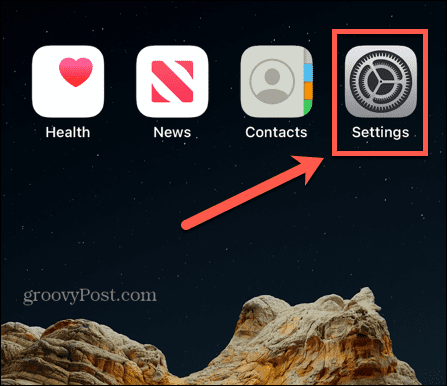
- Tik Bluetooth.
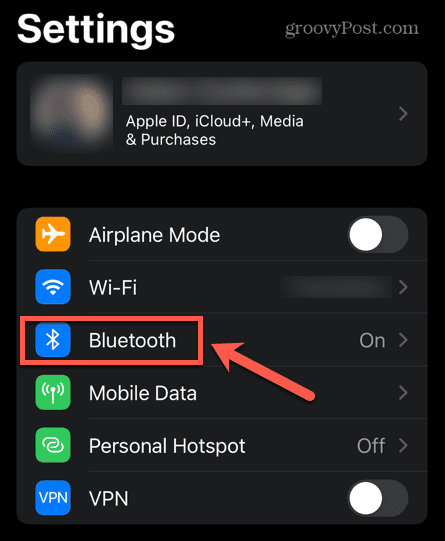
- Zorg ervoor dat Bluetooth is ingeschakeld.
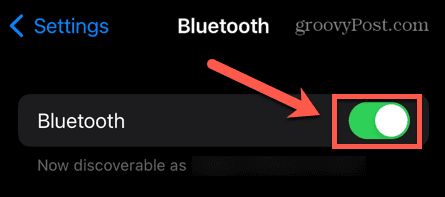
- Open de behuizing van uw AirPods.
- Breng de case dicht bij uw Apple-apparaat.
- Er verschijnt een animatie op uw scherm om u te informeren dat deze AirPods momenteel niet zijn verbonden met uw iPhone.
- Tik Aansluiten.
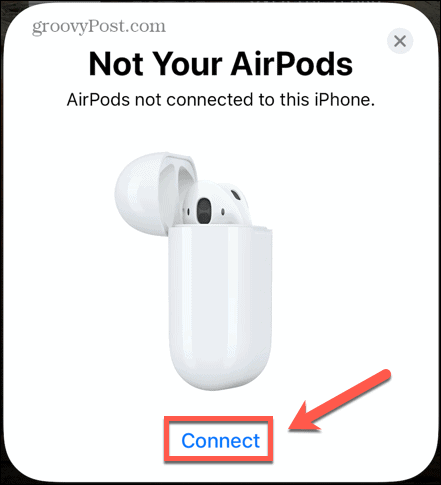
- Volg de instructies op het scherm voor uw model AirPods.
- Je AirPods zijn nu verbonden met je iPhone.
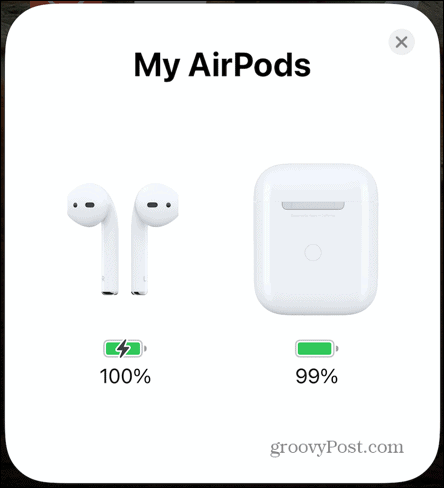
Hoe u uw AirPods kunt koppelen met een Mac
Om je AirPods aan je Mac te koppelen, moet je ervoor zorgen dat je de juiste versie van macOS gebruikt. De vereisten zijn als volgt:
- AirPods van de eerste generatie: macOS Sierra of hoger
- Tweede generatie AirPods: macOS Mojave 10.14.4 of hoger
- Derde generatie AirPods: macOS Monterey of hoger
- AirPods Pro: macOS Catalina 10.15.1 of hoger
- AirPods Max: macOS Big Sur 11.1 of hoger
Uw AirPods koppelen met uw Mac:
- Launch Systeem voorkeuren.
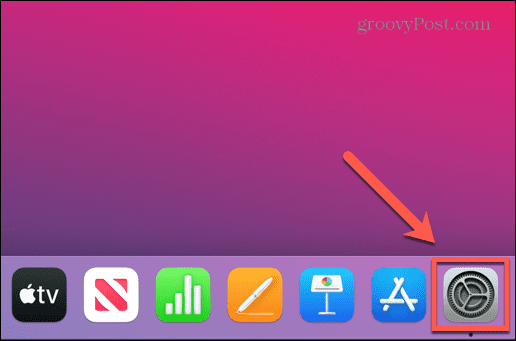
- Klik Bluetooth.
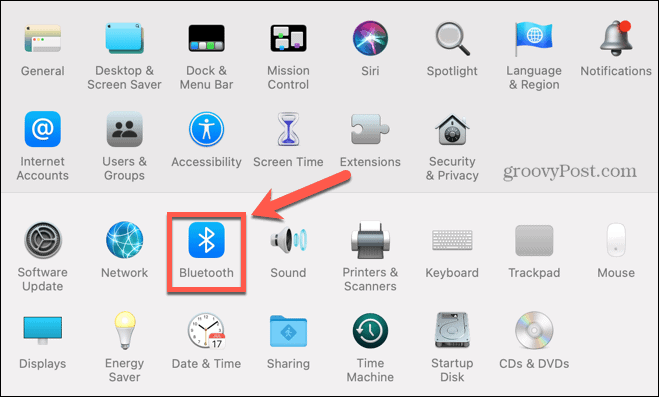
- Verzekeren dat Bluetooth is Op.
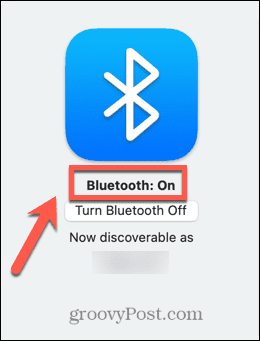
- Open de AirPods-hoes.
- Houd de knop op de achterkant van de behuizing ingedrukt totdat het koppelingslampje knippert.
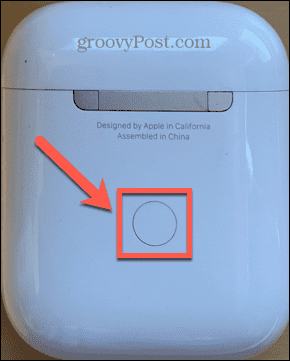
- Als je op je Mac je AirPods ziet verschijnen onder Apparaten, klik je op Aansluiten.
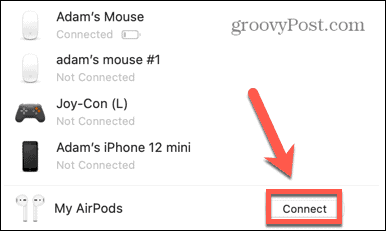
Hoe u uw AirPods kunt koppelen met een Apple Watch
Wanneer u uw AirPods aan uw iPhone koppelt, worden ze ook automatisch gekoppeld aan uw Apple Watch. Het is echter ook mogelijk om ze rechtstreeks met uw Apple Watch te koppelen.
Uw AirPods koppelen met uw Apple Watch:
- Open de Instellingen app op je Apple Watch.
- Scroll naar beneden en tik op Bluetooth.
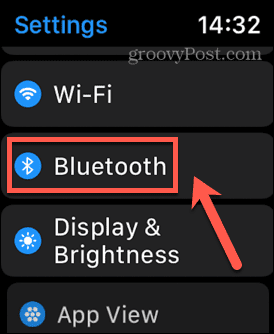
- Open het deksel van uw AirPods-hoesje en breng het in de buurt van uw Apple Watch.
- Houd de knop op de achterkant van de behuizing ingedrukt totdat het lampje wit knippert.
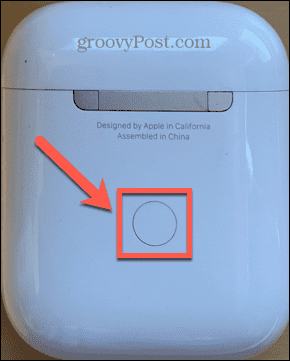
- De AirPods zouden op uw Apple Watch moeten verschijnen als Niet gekoppeld.
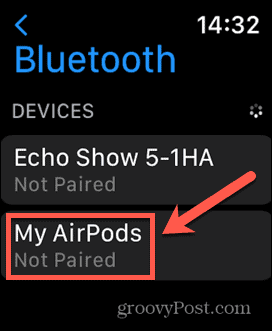
- Tik waar het staat Niet gekoppeld en uw AirPods worden gekoppeld aan uw Apple Watch.
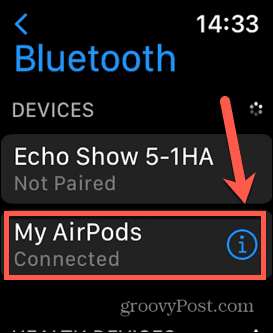
AirPods toevoegen om mijn iPhone te vinden
Zodra uw AirPods aan uw iPhone zijn gekoppeld, worden ze automatisch toegevoegd aan Zoek mijn iPhone. Zodra je Zoek mijn iPhone op je telefoon hebt ingeschakeld, verschijnen je AirPods ook als een van de gevolgde apparaten.
Zoek mijn iPhone op uw iPhone inschakelen:
- Start de Instellingen app.
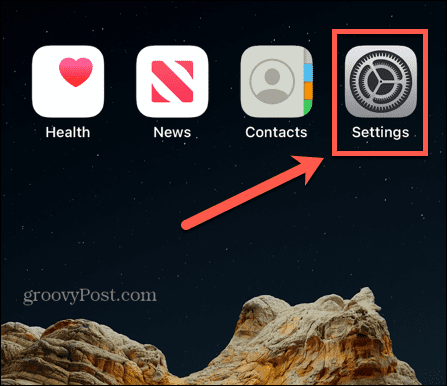
- Tik bovenaan het scherm op je naam.
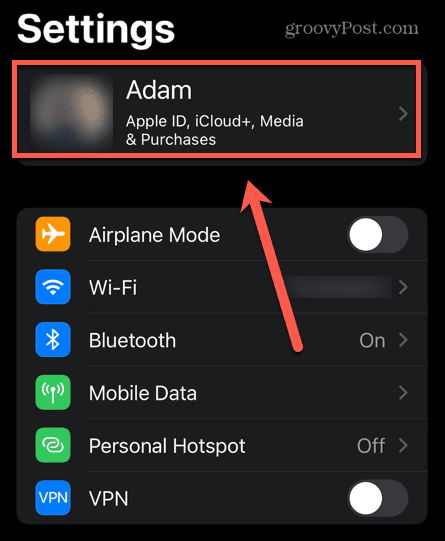
- Tik VindMijn.
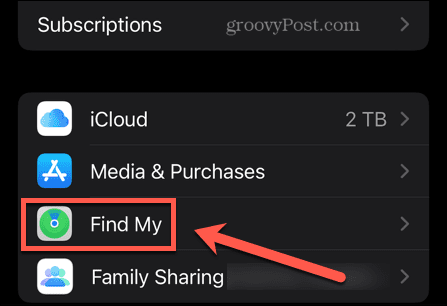
- Tik Vind mijn iphone.
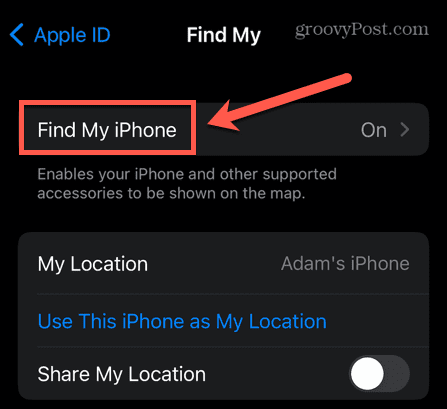
- Zeker weten dat Vind mijn iphone staat op Op.
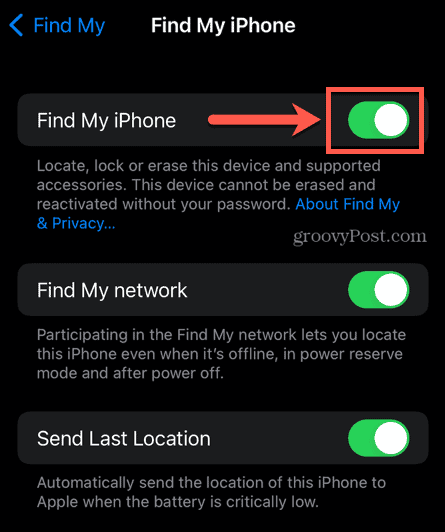
- Als u uw iPhone wilt kunnen vinden, zelfs als deze is uitgeschakeld, schakelt u Vind mijn netwerk tot Op.
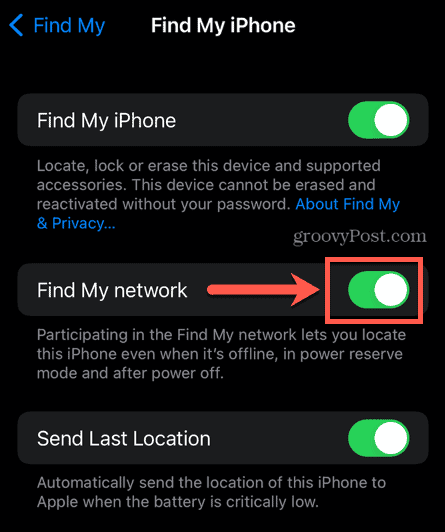
- Als je wilt dat je iPhone zijn locatie naar Apple stuurt wanneer de batterij bijna leeg is, draai je Laatste locatie verzenden tot Op.
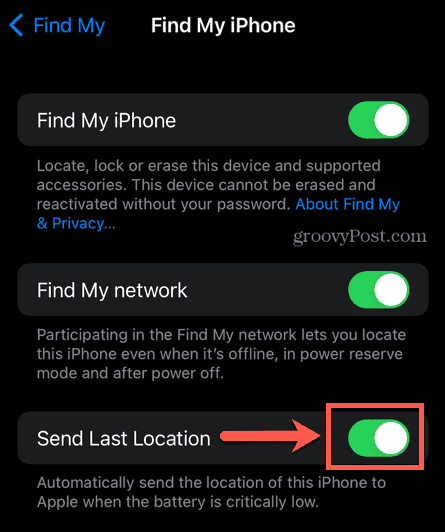
Zoek mijn netwerk inschakelen
U kunt Zoek mijn netwerk gebruiken om AirPods Third Gen, AirPods Pro en AirPods Max te lokaliseren, zelfs als ze zijn losgekoppeld of uitgeschakeld.
Om dit te doen, moet u ervoor zorgen dat Zoek mijn netwerk is ingeschakeld.
Zoek mijn netwerk inschakelen voor AirPods Pro en AirPods Max:
- Open op je iPhone de Instellingen app.
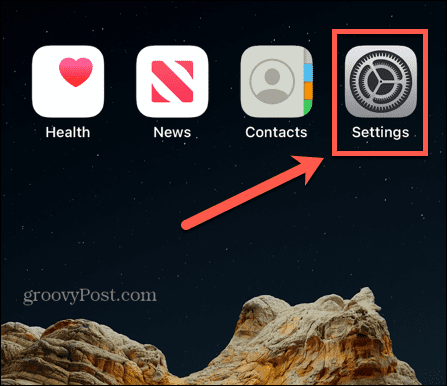
- Tik Bluetooth.
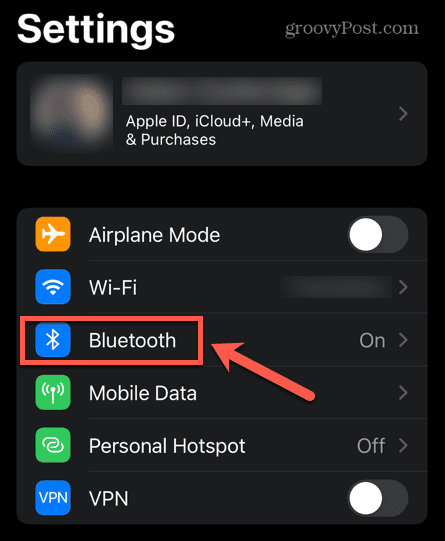
- Zoek uw AirPods in de lijst met apparaten en tik op de informatie icoon.
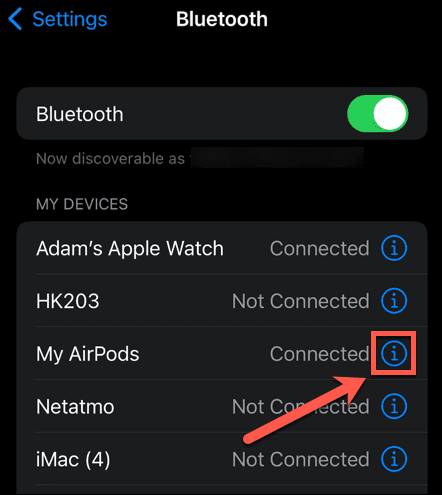
- Scroll naar beneden en zorg ervoor dat Vind mijn netwerk staat aan.
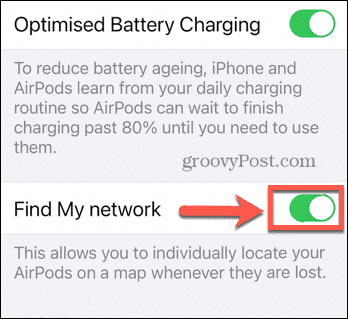
Hoe u uw AirPods kunt vinden met Zoek mijn iPhone
Nu je Zoek mijn iPhone hebt ingeschakeld, kun je de locatie van je iPhone, je AirPods en andere apparaten volgen die aan je iCloud-account zijn gekoppeld en die de Vind mijn functie ingeschakeld.
Om uw AirPods te lokaliseren met Zoek mijn iPhone:
- Start de Vind mijn app op je iPhone.
- Druk op Apparaten tabblad.
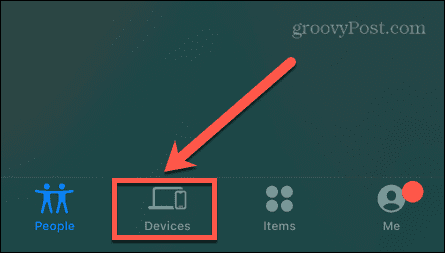
- Tik op uw AirPods in de lijst met Apparaten.
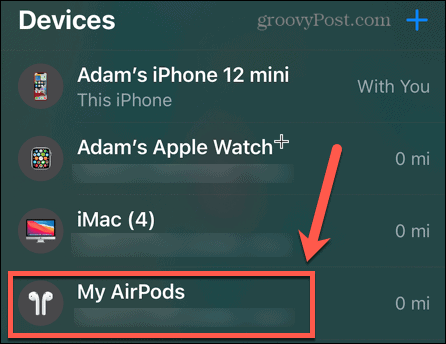
- U ziet de huidige locatie van uw AirPods op de kaart.
- Tik Geluid afspelen om de AirPods een geluid te laten afgeven om u te helpen ze te vinden. Er is een optie om de linker of rechter AirPod te dempen, zodat je er een tegelijk kunt vinden als ze niet samen zijn.
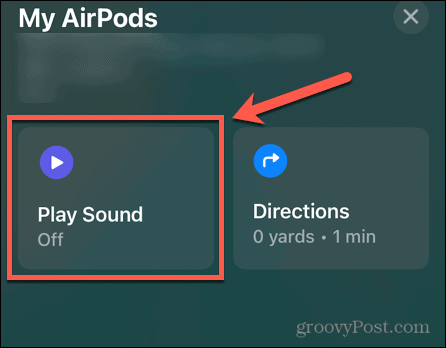
- Als uw AirPods niet zijn verbonden met een gekoppeld apparaat, tikt u op Geluid afspelen je ziet een bericht waarin staat dat je een melding ontvangt wanneer ze de volgende keer verbinding maken.
- Als je Zoek mijn netwerk hebt ingesteld voor je AirPods Max of AirPods Pro, zie je de optie om je AirPods te vinden. Tik Vind beginnen.
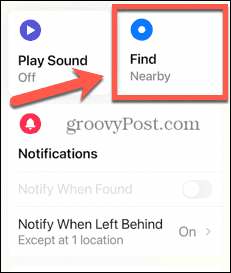
- Je iPhone zoekt naar een signaal, wat even kan duren, afhankelijk van hoe ver ze zich bevinden.
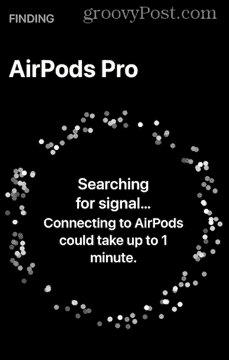
- Zodra het een signaal heeft gevonden, krijgt u informatie op het scherm die u vertelt of de AirPods 'in de buurt' of 'hier' zijn. Terwijl u zich verplaatst, wordt deze informatie bijgewerkt, zodat u hun exacte locatie kunt vinden.
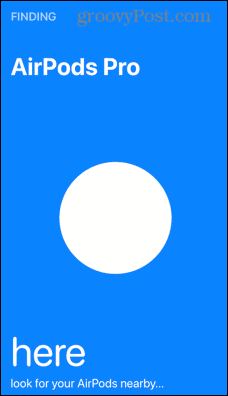
Scheidingswaarschuwingen instellen voor uw AirPods
Als je een iPhone 12 of nieuwer hebt, kun je scheidingsmeldingen instellen zodat je je AirPods nooit meer achterlaat.
Als je de buurt van je AirPods verlaat, ontvang je een melding op je iPhone.
Scheidingswaarschuwingen instellen voor uw AirPods:
- Start de Vind mijn app.
- Druk op Apparaten tabblad.
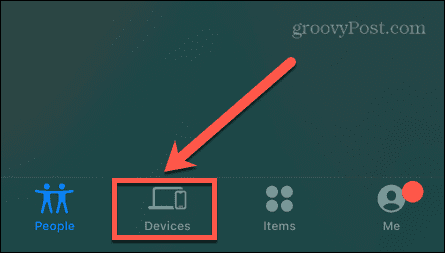
- Selecteer uw AirPods in de lijst met Apparaten.
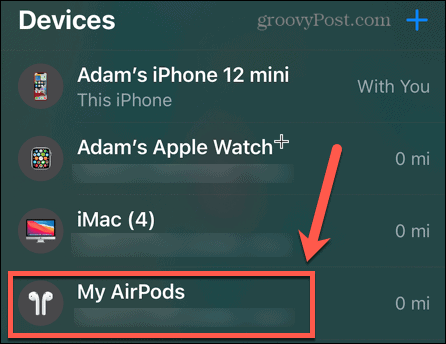
- Scroll naar beneden en tik op Waarschuw wanneer achtergelaten.
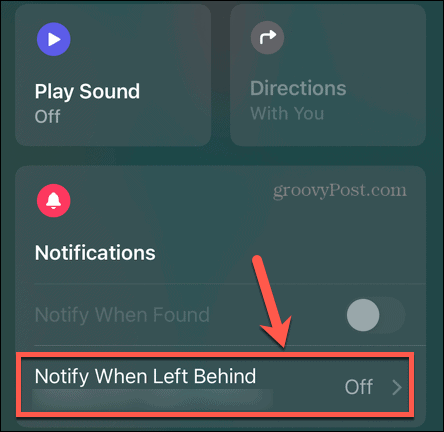
- Verzekeren dat Waarschuw wanneer achtergelaten staat op Op.
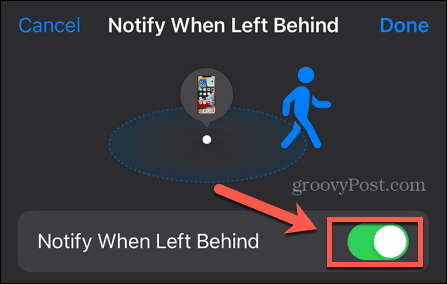
- Tik Nieuwe locatie onder Breng me op de hoogte, behalve bij als u een locatie wilt toevoegen waar u niet wilt dat deze functie actief is, zoals uw huis.
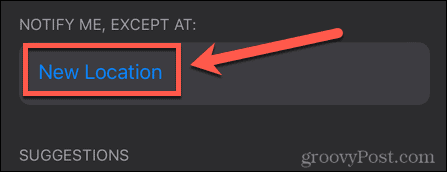
- Stel de locatie in en tik op Gedaan.
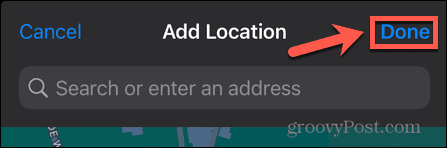
- Bevestig voor welke apparaten je wilt dat deze locatie wordt genegeerd.
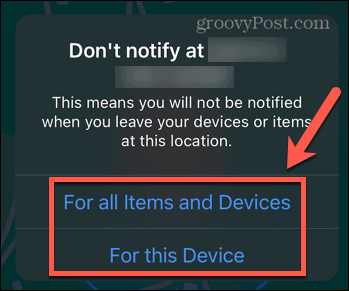
Doe meer met uw AirPods
Leren hoe u AirPods toevoegt aan de Zoek mijn iPhone-app, zorgt ervoor dat u, als u uw AirPods kwijtraakt, ze weer kunt opsporen voordat iemand anders dat doet. Als je een iPhone 12 of nieuwer hebt, kan het inschakelen van scheidingswaarschuwingen ervoor zorgen dat je ze in de eerste plaats niet achterlaat.
U wilt uw AirPods niet kwijtraken, want ze zijn erg veelzijdig - het is mogelijk om verbind uw AirPods met Android-telefoons, of Siri handsfree gebruiken. Je kunt zelfs Live luisteren op je iPhone gebruiken om maak een babyfoon met je AirPods.
Hoe u uw productsleutel voor Windows 11 kunt vinden
Als u uw Windows 11-productcode moet overdragen of alleen nodig hebt om een schone installatie van het besturingssysteem uit te voeren,...
Hoe de cache, cookies en browsegeschiedenis van Google Chrome te wissen
Chrome doet uitstekend werk door uw browsegeschiedenis, cachegeheugen en cookies op te slaan om uw browserprestaties online te optimaliseren. Haar is hoe te...
Prijsvergelijking in de winkel: hoe u online prijzen kunt krijgen terwijl u in de winkel winkelt
Kopen in de winkel betekent niet dat je hogere prijzen moet betalen. Dankzij prijsaanpassingsgaranties kunt u online kortingen krijgen tijdens het winkelen in...
